Inicie Outlook en modo seguro rápidamente con un solo comando
- Iniciar Outlook en modo seguro ayudará a forzar la solución de problemas con las aplicaciones.
- La instalación corrupta de Office y los archivos de datos dañados pueden impedir que Outlook se inicie en modo seguro.
- Puede crear un acceso directo en el escritorio para acceder fácilmente a Outlook en modo seguro.
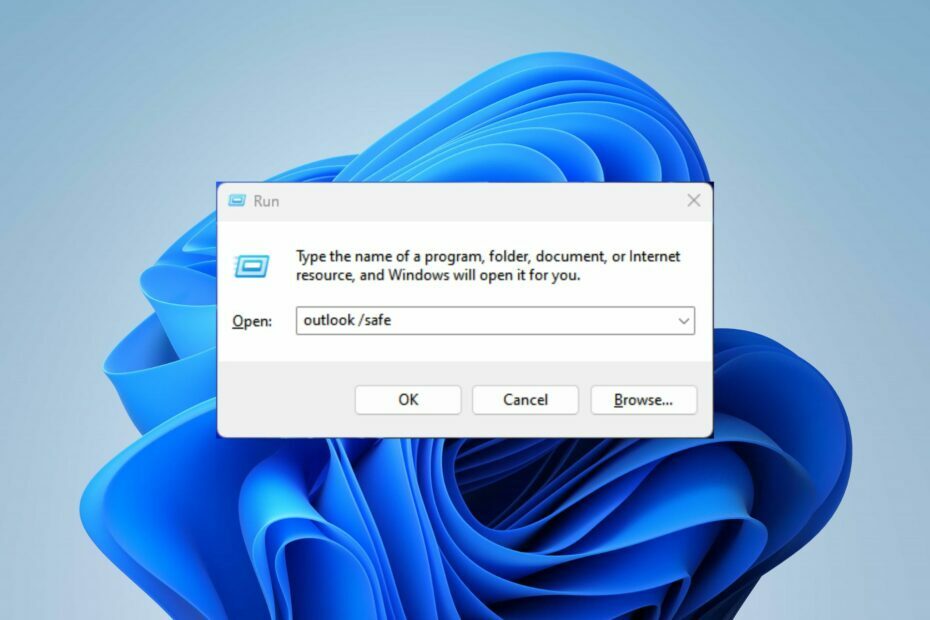
- Administre TODOS sus correos electrónicos en una sola bandeja de entrada
- Aplicaciones populares fáciles de integrar (Facebook, Todoist, LinkedIn, Dropbox, etc.)
- Accede a todos tus contactos desde un único entorno
- Deshágase de errores y datos de correo electrónico perdidos
Correo electrónico hecho fácil y hermoso
Iniciar Outlook en modo seguro ayuda a solucionar problemas y reduce las aplicaciones o servicios de inicio que se ejecutan durante el inicio. Sin embargo, ejecutar Outlook en modo seguro puede ser imposible debido a algunos problemas subyacentes.
Por lo tanto, le mostraremos cómo abrir la aplicación en modo seguro a medida que profundizamos en el artículo. Además, puede leer acerca de las formas de arreglar el 0x80040900 Error de perspectiva en Windows 11.
¿Qué significa ejecutar Outlook en modo seguro?
El modo seguro de Outlook es una función de Outlook que le permite iniciarlo solo con funciones esenciales. Al hacerlo, la aplicación usará solo los archivos esenciales para operar.
Esto evitará que se inicie con complementos de terceros que puedan estar causando problemas. El modo seguro es una característica increíblemente útil para solucionar problemas de la aplicación, especialmente si tiene algún problema con ella.
¿Cómo abrir Outlook en modo seguro?
Realice las siguientes comprobaciones preliminares antes de intentar cualquier paso avanzado de solución de problemas:
- Cerrar aplicaciones en segundo planoy otras aplicaciones de Office que se ejecutan en su computadora.
- Repare la aplicación de Microsoft Office para limpiar todos los archivos corruptos.
- Intente cerrar sesión en todos los perfiles antes de reiniciar en modo seguro.
Si no puede iniciar Outlook en modo seguro, siga las soluciones a continuación:
1. A través de la línea de comando
- Prensa ventanas + R llave para abrir la Correr cuadro de diálogo, escriba perspectiva/seguroy haga clic en DE ACUERDO para abrir Outlook en modo seguro.

- Selecciona el Outlook predeterminado opción en el Elija la ventana Perfil y elige DE ACUERDO para abrir ese perfil.
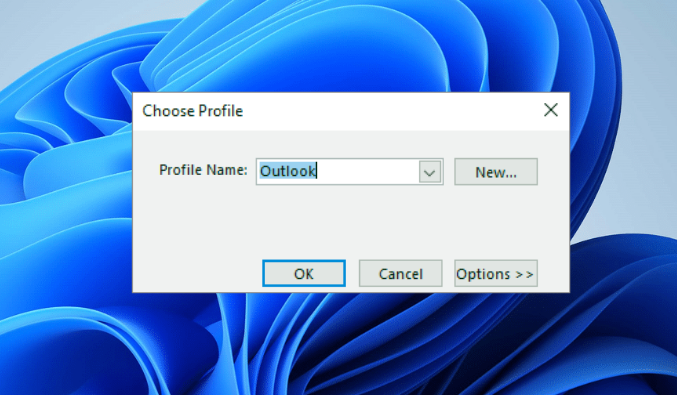
Reiniciar Windows en modo seguro resolverá las aplicaciones de inicio que impiden que Outlook se inicie en modo seguro. Puedes leer nuestra guía sobre cómo arreglar el Modo seguro no funciona en Windows 11.
2. Crear acceso directo para Outlook en modo seguro
- Haga clic derecho en el área en blanco de su escritorio. Entonces escoge Nuevo y seleccione Atajo.
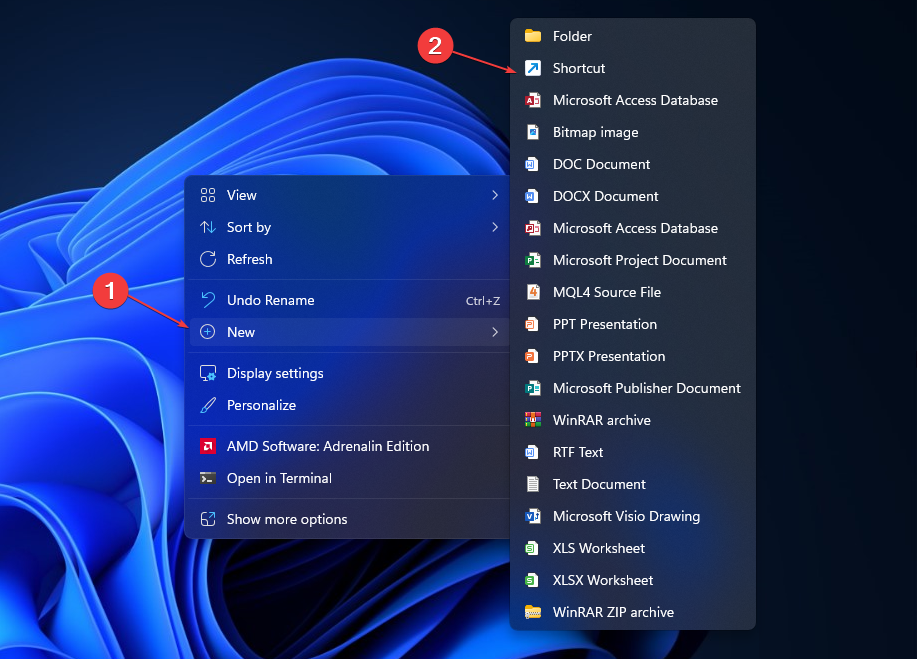
- Escribe el ruta completa de Outlook.exe y tipo / seguro al final de la ruta, luego haga clic en Próximo.
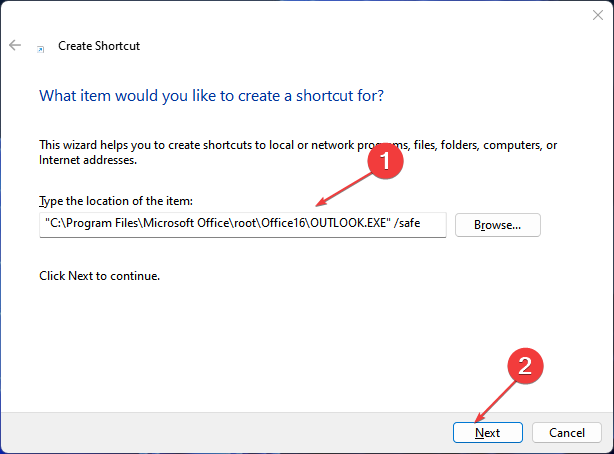
- Nombra el Atajo como Modo seguro de Outlook y haga clic Finalizar.
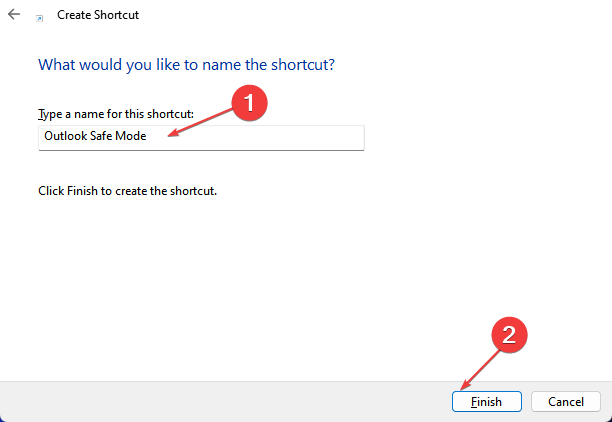
- Luego, haga doble clic en el Acceso directo a Outlook cuando quieras abrirlo en modo seguro.
La creación del acceso directo del interruptor le permite acceder a una aplicación de Outlook dedicada que solo puede iniciarse en modo seguro a su disposición cuando la necesite.
- Cómo convertir OST a PST usando Stellar Converter para OST
- Falta la barra de herramientas en Outlook: cómo recuperarla
- El complemento Zoom para Outlook no funciona: 6 formas de solucionarlo
3. Ejecutar a través del símbolo del sistema
- presione el ventanas clave, escriba el símbolo del sistema, y haga clic Ejecutar como administrador.
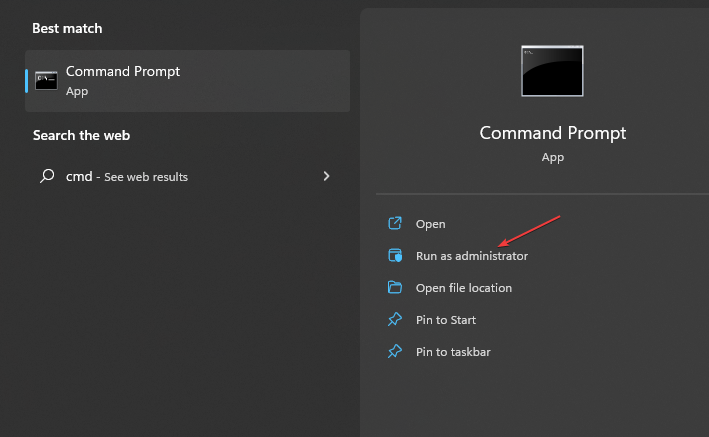
- Ingrese el siguiente comando y presione Ingresar:
C:\Archivos de programa\Microsoft Office\Office16\outlook.exe” /seguro
Ejecutar el símbolo del sistema es un método muy efectivo para forzar el inicio de Outlook. Sin embargo, si el El símbolo del sistema no se ejecuta como administrador, consulte los pasos descritos en nuestro artículo.
Lea acerca de la fijación Windows no se conecta al servicio de actualización si el error ocurre en su PC. Además, puede comprobar cómo solucionar el barra de herramientas faltante en Outlook en sus PC.
Después de leer esta guía, sabrá cómo ejecutar Outlook en modo seguro. Si tiene más preguntas, por favor déjelas en la sección de comentarios.
¿Sigues teniendo problemas? Solucionarlos con esta herramienta:
PATROCINADO
Si los consejos anteriores no han resuelto su problema, su PC puede experimentar problemas más profundos de Windows. Nosotros recomendamos descargando esta herramienta de reparación de PC (calificado como Excelente en TrustPilot.com) para abordarlos fácilmente. Después de la instalación, simplemente haga clic en el Iniciar escaneo botón y luego presione Repara todo.


